
iPhone のストレージ容量が不足しているため、時間内にクリアせずにアプリケーションを開くとクラッシュが発生します。この場合、多くの友人はクラッシュの問題を解決するために電話を再起動しようとしますが、白いリンゴの問題、つまり電話システムに正常にアクセスできず、操作を実行できない状態に遭遇することになります
メモリ不足がiPhoneの原因 白いリンゴの問題は非常に一般的であり、Appleの最も一般的な故障の1つであると言えます。

白い Apple は、ソフトウェアまたはハードウェアの障害が発生した場合に、iOS システム デバイスが Apple 起動画面と同様の状態でスタックしている状態を指します (iPhone の色に応じて、次のような色があります)。黒い背景に白いリンゴ、または黒い背景に黒いリンゴ)白いリンゴの 2 つのケース)。この状態では、電話システムに正常にアクセスしたり、操作を実行したりすることはできません。
iPhone のメモリが不足しているため、White Apple が起動できません。どうすればよいですか?白いリンゴの問題を解決するにはどうすればよいですか?この特殊な状況では、次の 2 つの方法を試すことができます。そのうち 2 つの方法の方が修復成功率が高くなります。
iPhone で黒い画面、白いリンゴ、自動再起動、フリーズなどの問題が発生した場合、通常は最初に強制再起動が試行されます。通常のブートを正常に復元できない場合は、他の方法を試すことができます。
携帯電話のモデルごとに異なる強制再起動操作が必要です:
全画面モデル (iPhone8 以降) の再起動方法は次のとおりです。クイック 音量上下キーを押し、iPhone の画面が黒くなり Apple ロゴが表示されるまで電源キーを押し続けます。その後、キーを放します。
iPhone 7、iPhone 7 Plus など: と を押します。 iPhone の画面が真っ暗になった後、Apple ロゴが再び表示されるまで、トップ (またはサイド) ボタンと音量ダウン ボタンを押したままにして、ボタンを放します。
ホーム ボタンのあるモデル (iPhone 7 より前): を押して、 iPhone の画面が真っ暗になった後、Apple ロゴが再び表示されるまで、ホームボタンと電源ボタンを同時に押し続けてからボタンを放します。

専門的なツールを使用して白いリンゴを修復する方法には、Apple 携帯電話修復ツールの使用が含まれます。これらのツールは、Apple の黒/白の問題を解決するだけでなく、黒い画面、黒い画面の回転、カード回復モード、デバイスの無限ループの再起動など、150 以上の iOS システムの問題も修復できます。
操作ガイド:
ステップ 1: Apple 電話修復ツールを起動し、データ ケーブルを介してデバイスをコンピュータに接続し、[iOS システムの問題を修復する] を直接クリックします。
端末のデータが失われないように「標準修復」を優先することができます。さらに、「ディープリペア」は修復成功率が高いですが、デバイスデータが消去されます。
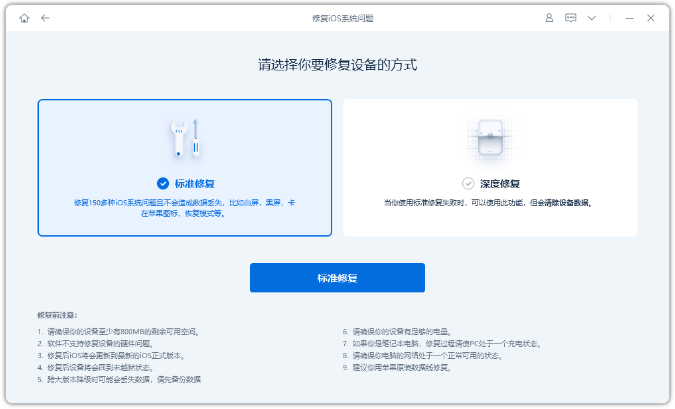
ステップ 2: 「標準修復」をクリックした後、ソフトウェアインターフェースのプロンプトに従ってiPhoneをリカバリ状態にします。モードまたは DFU モード。
メモリ不足のため、修復の成功率を高めるために、iPhone の白いリンゴが付いたデバイスを DFU モードにすることをお勧めします。
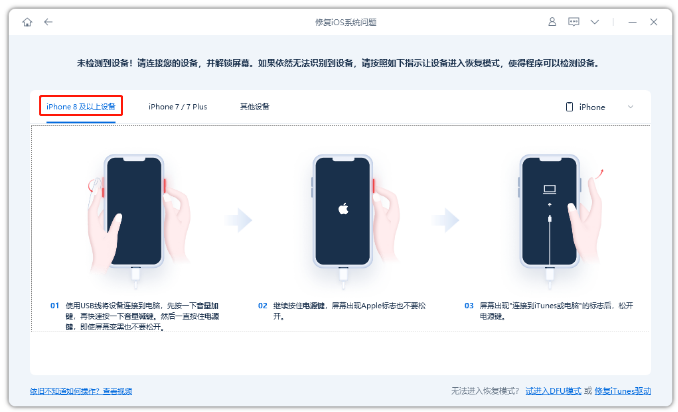
ステップ 3:ソフトウェアがデバイスを認識したら、「ファームウェアをダウンロード」をクリックします。ファームウェアのダウンロードが完了すると修復が開始されます。修復には約 10 分ほどかかりますので、データケーブルを抜かないように注意し、「修復が完了しました」と表示されるまでお待ちください。
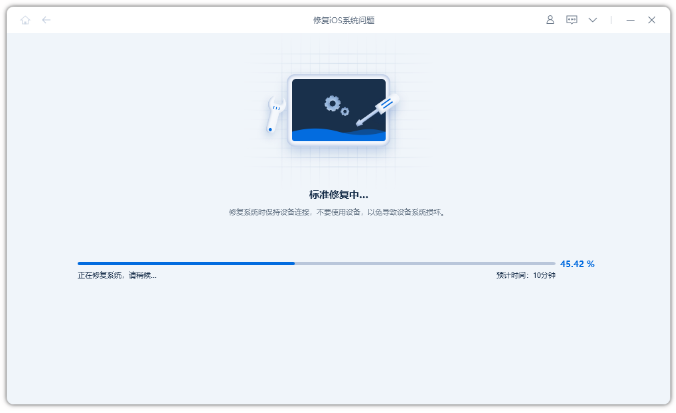
ステップ 4: iOS システムの修復が完了しました。デバイスがまだ白いリンゴの状態で、正常に電源を入れることができない場合は、DFU モードを複数回試してから、標準修復を実行してください。
iPhone の白い問題を解決するには、「詳細修復」を実行することを選択できます。デバイスデータを完全にクリアすることでリンゴの問題を解決します
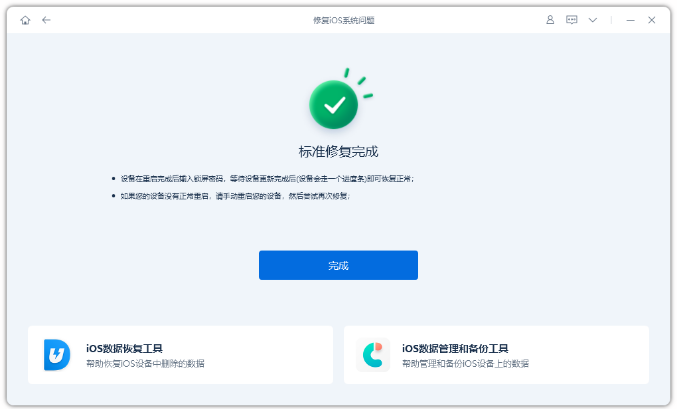
iPhone または iPad でメモリ不足の問題が発生した場合は、必ず時間内にクリーンアップしてください。そうしないと、白いリンゴの障害が発生する可能性があります
以上がiPhone の白いリンゴの問題を解決する 2 つの方法: メモリをクリアし、ストレージ領域を解放するの詳細内容です。詳細については、PHP 中国語 Web サイトの他の関連記事を参照してください。